-
狂创客圈 经典图书 : 《Netty Zookeeper Redis 高并发实战》 面试必备 + 面试必备 + 面试必备 【博客园总入口 】
-
疯狂创客圈 经典图书 : 《SpringCloud、Nginx高并发核心编程》 大厂必备 + 大厂必备 + 大厂必备 【博客园总入口 】
-
入大厂+涨工资必备: 高并发【 亿级流量IM实战】 实战系列 【 SpringCloud Nginx秒杀】 实战系列 【博客园总入口 】
《SpringCloud Nginx 高并发核心编程》 环境搭建 - 系列
| 组件 | 链接地址 |
|---|---|
| 【必须】 虚拟机Linux 开发环境准备 | https://www.cnblogs.com/crazymakercircle/p/14194688.html |
| Linux openresty 安装 | Linux openresty 安装 |
| 【必须】Linux Redis 安装(带视频) | Linux Redis 安装(带视频) |
| 【必须】Linux Zookeeper 安装(带视频) | Linux Zookeeper 安装, 带视频 |
| Windows Redis 安装(带视频) | Windows Redis 安装(带视频) |
| RabbitMQ 离线安装(带视频) | RabbitMQ 离线安装(带视频) |
| ElasticSearch 安装, 带视频 | ElasticSearch 安装, 带视频 |
| Nacos 安装(带视频) | Nacos 安装(带视频) |
| 【必须】Eureka | Eureka 入门,带视频 |
| 【必须】springcloud Config 入门,带视频 | springcloud Config 入门,带视频 |
| 【必须】SpringCloud 脚手架打包与启动 | SpringCloud脚手架打包与启动 |
| Linux 自启动 假死自启动 定时自启 | Linux 自启动 假死启动 |
centos mysql 虚拟机镜像
疯狂创客圈网盘,为大家准备了springcloud.box 虚拟机镜像,里边预装了java 、 redis 、zookeeper、kafka、Eureka、springcloud config、mysql 等必须的组件,省去大家准备开发环境的烦恼,何不妙哉。网盘地址请参见【博客园总入口 】
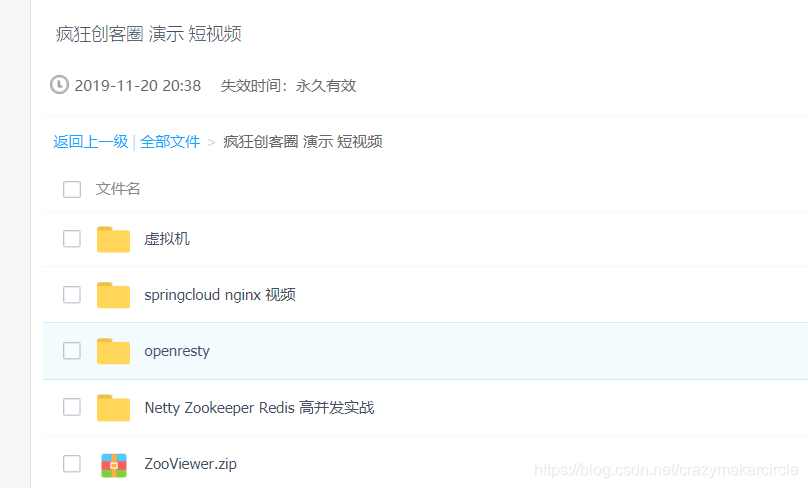
如果真正要自己安装,请使用下面的教程。 这也是笔者的安装笔记,并且会持续进行问题记录。
安装mysql
在CentOS中默认安装有MariaDB,这个是MySQL的分支,但为了需要,还是要在系统中安装MySQL,而且安装完成之后可以直接覆盖掉MariaDB。
1 下载并安装MySQL官方的 Yum Repository
由于CentOS 的yum源中没有mysql,需要到mysql的官网下载yum repo配置文件。下载命令:
[root@localhost ~]# wget -i -c http://dev.mysql.com/get/mysql57-community-release-el7-10.noarch.rpm
执行过程如下:
[root@localhost work]# wget -i -c http://dev.mysql.com/get/mysql57-community-release-el7-10.noarch.rpm
--2020-12-27 02:02:22-- http://dev.mysql.com/get/mysql57-community-release-el7-10.noarch.rpm
.....
HTTP request sent, awaiting response... 200 OK
Length: 25548 (25K) [application/x-redhat-package-manager]
Saving to: ‘mysql57-community-release-el7-10.noarch.rpm’
100%[==================================================================================================>] 25,548 127KB/s in 0.2s
2020-12-27 02:04:42 (127 KB/s) - ‘mysql57-community-release-el7-10.noarch.rpm’ saved [25548/25548]
使用上面的命令就直接下载了安装用的Yum Repository,大概25KB的样子,
然后进行repo的安装:
rpm -ivh mysql57-community-release-el7-10.noarch.rpm
执行过程如下:
[root@localhost work]# rpm -ivh mysql57-community-release-el7-10.noarch.rpm
warning: mysql57-community-release-el7-10.noarch.rpm: Header V3 DSA/SHA1 Signature, key ID 5072e1f5: NOKEY
Preparing... ################################# [100%]
Updating / installing...
1:mysql57-community-release-el7-10 ################################# [100%]
执行完成后会在/etc/yum.repos.d/目录下生成两个repo文件mysql-community.repo mysql-community-source.repo
使用yum命令即可完成安装
必须进入到 /etc/yum.repos.d/目录后再执行以下脚本, 然后就可以直接yum安装了。
[root@localhost ~]# yum install mysql-server
这步可能会花些时间,安装完成后就会覆盖掉之前的mariadb。
[root@localhost yum.repos.d]# yum install mysql-server
Loaded plugins: fastestmirror
Loading mirror speeds from cached hostfile
.....
Installed:
mysql-community-libs.x86_64 0:5.7.32-1.el7 mysql-community-libs-compat.x86_64 0:5.7.32-1.el7 mysql-community-server.x86_64 0:5.7.32-1.el7
Dependency Installed:
mysql-community-client.x86_64 0:5.7.32-1.el7 mysql-community-common.x86_64 0:5.7.32-1.el7
Dependency Updated:
openssl.x86_64 1:1.0.2k-21.el7_9 openssl-libs.x86_64 1:1.0.2k-21.el7_9 postfix.x86_64 2:2.10.1-9.el7
Replaced:
mariadb-libs.x86_64 1:5.5.44-2.el7.centos
Complete!
启动msyql:
启动MySQL
systemctl start mysqld
登录:
获取安装时的临时密码(在第一次登录时就是用这个密码):grep ‘temporary password’ /var/log/mysqld.log
[root@localhost yum.repos.d]# grep 'temporary password' /var/log/mysqld.log
2020-12-27T02:34:04.063826Z 1 [Note] A temporary password is generated for root@localhost: LXwH6NSf*kVh
使用临时密码,登录mysql
mysql -u root -p
然后输入密码(刚刚获取的临时密码)LXwH6NSf*kVh
登录成功后,修改密码
1、首先需要设置密码的验证强度等级,设置 validate_password_policy 的全局参数为 LOW 即可,
输入设值语句 “ set global validate_password_policy=LOW; ” 进行设值,
2、当前密码长度为 8 ,如果不介意的话就不用修改了,按照通用的来讲,设置为 6 位的密码,设置 validate_password_length 的全局参数为 6 即可,
输入设值语句 “ set global validate_password_length=6; ” 进行设值,
3、现在可以为 mysql 设置简单密码了,只要满足六位的长度即可,
输入修改语句 “ ALTER USER ‘root’@‘localhost’ IDENTIFIED BY ‘123456’; ” 可以看到修改成功,表示密码策略修改成功了!!!
执行过程如下:
[root@localhost yum.repos.d]# mysql -u root -p
Enter password:
Welcome to the MySQL monitor. Commands end with ; or \g.
Your MySQL connection id is 2
Server version: 5.7.32
Copyright (c) 2000, 2020, Oracle and/or its affiliates. All rights reserved.
Oracle is a registered trademark of Oracle Corporation and/or its
affiliates. Other names may be trademarks of their respective
owners.
Type 'help;' or '\h' for help. Type '\c' to clear the current input statement.
mysql> set global validate_password_policy=LOW
-> ;
Query OK, 0 rows affected (0.03 sec)
mysql> set global validate_password_length=6;
Query OK, 0 rows affected (0.01 sec)
mysql> ALTER USER 'root'@'localhost' IDENTIFIED BY '123456';
Query OK, 0 rows affected (0.04 sec)
注意:一定要记得在写sql的时候要在语句完成后加上" ; "
常用命令
1、启动MySQL
systemctl start mysqld
2、关闭MySQL
systemctl stop mysqld
3、重启MySQL
systemctl restart mysqld
4、查看MySQL运行状态
systemctl status mysqld
5、设置开机启动
systemctl enable mysqld
6、关闭开机启动
systemctl disable mysqld
问题排解
mysql帐号不允许从远程登陆
默认情况下,mysql帐号不允许从远程登陆,只能在localhost登录。本文提供了二种方法设置mysql可以通过远程主机进行连接。
- 一、改表法
在localhost登入mysql后,更改 “mysql” 数据库里的 “user” 表里的 “host” 项,将”localhost”改称”%”
#mysql -u root -p
Enter password:
mysql>use mysql;
mysql>update user set host = '%' where user = 'root';
mysql>select host, user from user;
说明: % 代表任意的客户端,可替换成具体IP地址。
- 二、授权法
例如: 你想myuser使用mypassword(密码)从任何主机连接到mysql服务器的话。
mysql>GRANT ALL PRIVILEGES ON . TO ‘myuser’@’%’IDENTIFIED BY ‘mypassword’ WITH GRANT OPTION;
如果你想允许用户myuser从ip为192.168.1.6的主机连接到mysql服务器,并使用mypassword作为密码
mysql>GRANT ALL PRIVILEGES ON *.* TO 'myuser'@'192.168.1.3'IDENTIFIED BY 'mypassword' WITH GRANT OPTION;
mysql>FLUSH PRIVILEGES
配置默认编码为utf8:
vi /etc/my.cnf
#添加
[mysqld]
character_set_server=utf8
init_connect='SET NAMES utf8'
其他配置文件:
/etc/my.cnf 日志文件:/var/log//var/log/mysqld.log
服务启动脚本:/usr/lib/systemd/system/mysqld.service
socket文件:/var/run/mysqld/mysqld.pid
不区分大小写
找到你安装MySQL的时候的my.cnf这个文件
如下图所示:在 mysqld下添加一行
lower_case_table_names=1 (1不区分大小写,0区分大小写,默认为0)
远程连接 Mysql 太慢问题
尝试解决了一下上面的连接超时问题,但是发现并没有什么用,还是会出现上面的问题。于是便怀疑是不是远程连接 Mysql 太慢导致了连接超时?因为我在 CentOS7 服务端和 Windows 本地的 Navicat 连接 mysql 都没问题。在网上查询了下,发现在 mysql 的配置文件 /etc/my.cnf 中增加如下配置参数:
# 注意该配置是加在[mysqld]下面
[mysqld]
skip-name-resolve
然后需要重启 mysql 服务。因为根据说明,如果 mysql 主机查询和解析 DNS 会导致缓慢或是有很多客户端主机时会导致连接很慢。同时,请注意在增加该配置参数后,mysql的授权表中的host字段就不能够使用域名而只能够使用ip地址了,因为这是禁止了域名解析的结果。
从防火墙开放端口,或者关闭防火墙
#通过systemctl status firewalld查看firewalld状态
[root@localhost yum.repos.d]# systemctl status firewalld
● firewalld.service - firewalld - dynamic firewall daemon
Loaded: loaded (/usr/lib/systemd/system/firewalld.service; disabled; vendor preset: enabled)
Active: inactive (dead)
如果要关闭防火墙设置,可能通过systemctl stop firewalld这条指令来关闭该功能。
systemctl stop firewalld.service #关闭防火墙
启动防火墙
systemctl start firewalld
#再次通过systemctl status firewalld查看firewalld状态,显示running即已开启了。
增加防火墙放行的规则:
#再次执行执行firewall-cmd --permanent --zone=public --add-port=3306/tcp,提示success,表示设置成功,
firewall-cmd --permanent --zone=public --add-port=3306/tcp
这样就可以继续后面的设置了。重新加载防火墙
firewall-cmd --reload
说明:开发环境,关闭防火墙即可
报错:Specified key was too long; max key length is 767 bytes
1 ERROR 1071 (42000): Specified key was too long; max key length is 767 bytes
版本5.6 解决方案;通过root账号,设置两个全局变量:
set global innodb_large_prefix=on;
set global innodb_file_format=Barracuda;
报错:MySql Host is blocked because of many connection errors;
具体异常
MySql Host is blocked because of many connection errors; unblock with ‘mysqladmin flush-hosts’
- 原因分析:
查看 tomcat 的日志文件,发现在报错开始部分出现了这个错误。经过查询,发现这个错误的 原因 是:同一个 ip 在短时间内产生太多(超过 mysql 数据库 maxconnectionerrors 的最大值)中断的数据库连接而导致的阻塞。
- 解决方法:
进入 CentOS7 服务器:
- 方法一:提高允许的maxconnectionerrors数量(治标不治本):
- 进入 Mysql 数据库查看 maxconnectionerrors: show variables like ‘%max_connection_errors%’;
- 修改 maxconnectionerrors 的数量为 1000: set global max_connect_errors = 1000;
- 查看是否修改成功:show variables like ‘%max_connection_errors%’;
- 方法二:使用 mysqladmin flush-hosts 命令清理一下 hosts 文件:
- 查找 mysqladmin 的路径:whereis mysqladmin
- 执行命令,如:/usr/local/mysql5.5.35/bin/mysqladmin -uroot -pyourpwd flush-hosts
注: 方法二清理 hosts 文件,也可以直接进入 mysql 数据库执行命令:mysql> flush hosts;
回到◀疯狂创客圈▶
疯狂创客圈 - Java高并发研习社群,为大家开启大厂之门





















 1170
1170











 被折叠的 条评论
为什么被折叠?
被折叠的 条评论
为什么被折叠?








